예로부터 iPhone은 뛰어난 사진과 동영상을 찍을 수 있는 휴대폰으로 사용자들에게 알려져 왔습니다. 하지만 사용자들은 iPhone 카메라의 다양한 기능을 모두 사용하지는 않았을 수도 있습니다.
여러분이 몰랐을 아이폰 카메라의 흥미로운 활용법을 몇 가지 소개합니다.
동시에 영상을 녹화하고 사진을 찍으세요
아이폰 카메라 앱에서는 비디오 녹화와 사진 촬영을 동시에 할 수 있는 기능이 오래전부터 제공되어 왔습니다. 하지만 이 기능을 간과하거나 무시하는 경우가 많습니다. 하지만 이 기능을 사용하면 몇 가지 간단한 단계만으로 갑작스러운 순간을 빠르게 포착할 수 있습니다.
1단계: 먼저, 기기에서 사용할 수 있는 카메라 애플리케이션에 접속하여 비디오 녹화 모드로 전환해야 합니다.
2단계: 이제 단계별 사진을 찍는 대신 빨간색 원 버튼을 가볍게 터치하여 녹화하기만 하면 앱이 녹화를 시작합니다.
3단계: 녹화하는 동안 수백만 조회수를 기록한 저장하고 싶은 순간을 발견했다면, 화면 왼쪽 하단에 있는 둥근 흰색 사진 캡처 아이콘을 바로 클릭하여 사진을 찍으세요.
녹화 중 확대
녹화 과정 중에 클로즈업 디테일을 유지하고 싶지만 카메라 각도를 바꾸고 싶지 않거나, 그냥 가까이 다가가기 귀찮은 경우에는 자세를 유지한 채 아래 지침을 따르세요.
1단계: 먼저, 기기에서 사용할 수 있는 카메라 애플리케이션에 접속하여 비디오 녹화 모드로 전환해야 합니다.
2단계: 이제 단계별 사진을 찍는 대신 빨간색 원 버튼을 가볍게 터치하여 앱이 녹화를 시작하도록 녹화합니다.
3단계: iPhone 11 이상에서는 녹화 버튼을 길게 누른 채 위로 살짝 드래그하거나, iPhone X 이하에서는 1x 아이콘을 탭하고 오른쪽으로 움직여 카메라가 피사체에 더 가까이 확대되도록 하세요. 단, 원하는 장면을 촬영하려면 천천히 드래그해야 합니다.

당신이 몰랐을 아이폰 카메라의 흥미로운 활용법
한 손으로 영상 녹화, 사진 촬영
휴대폰을 두 손으로 들고 녹화할 수는 없죠. 가끔은 주변이 너무 어수선해서 다른 물건을 들고 있을 때도 있지만, 이 순간을 간직하고 싶다면 어떻게 해야 할까요? 걱정하지 마세요. 한 손으로도 쉽게 동영상이나 사진을 촬영할 수 있습니다.
iPhone의 볼륨 조절 버튼을 길게 누르기만 하면 됩니다. 사진 모드인 경우 앱이 자동으로 버스트 모드로 전환됩니다. 비디오 모드인 경우 앱이 카메라 앞의 순간을 녹화하기 시작합니다.
카메라를 돋보기로 바꿔 극한의 줌을 구현하세요
멀리 있거나 작은 물체의 움직임을 보고 싶은데 돋보기가 없으신가요? 다음 단계에 따라 iPhone을 빠르게 꺼내 돋보기로 활용하세요.
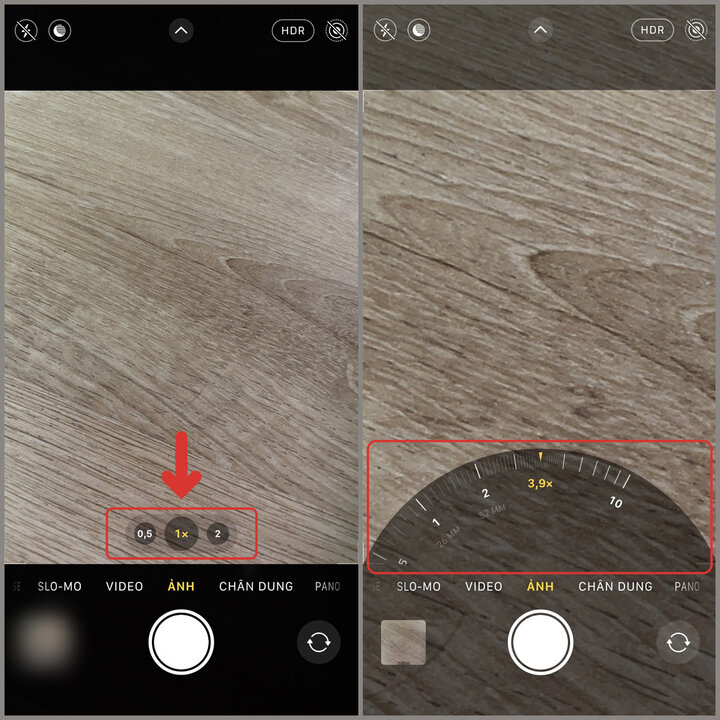
iPhone 카메라의 최대 줌 기능.
1단계: 먼저, 기기에서 사용 가능한 설정 앱에 접속하여 접근성을 선택하세요.
2단계: 접근성 인터페이스에서 접근성 단축키를 빠르게 선택하고 돋보기를 클릭합니다.
3단계: 마지막으로 전원 버튼을 세 번 누르면 iPhone이 곧바로 돋보기로 바뀌어 편안하게 사용할 수 있습니다.
위의 흥미로운 iPhone 카메라 기술을 사용하면 자유롭게 탐색 하고 다양한 흥미로운 비디오와 이미지를 만들거나 작업과 필요한 요구 사항에 적용할 수 있습니다.
THANH TUNG (합성)
[광고_2]
원천




![[사진] 토람 사무총장, 문화계 전통의 날 80주년 기념 행사 참석](https://vstatic.vietnam.vn/vietnam/resource/IMAGE/2025/8/23/7a88e6b58502490aa153adf8f0eec2b2)










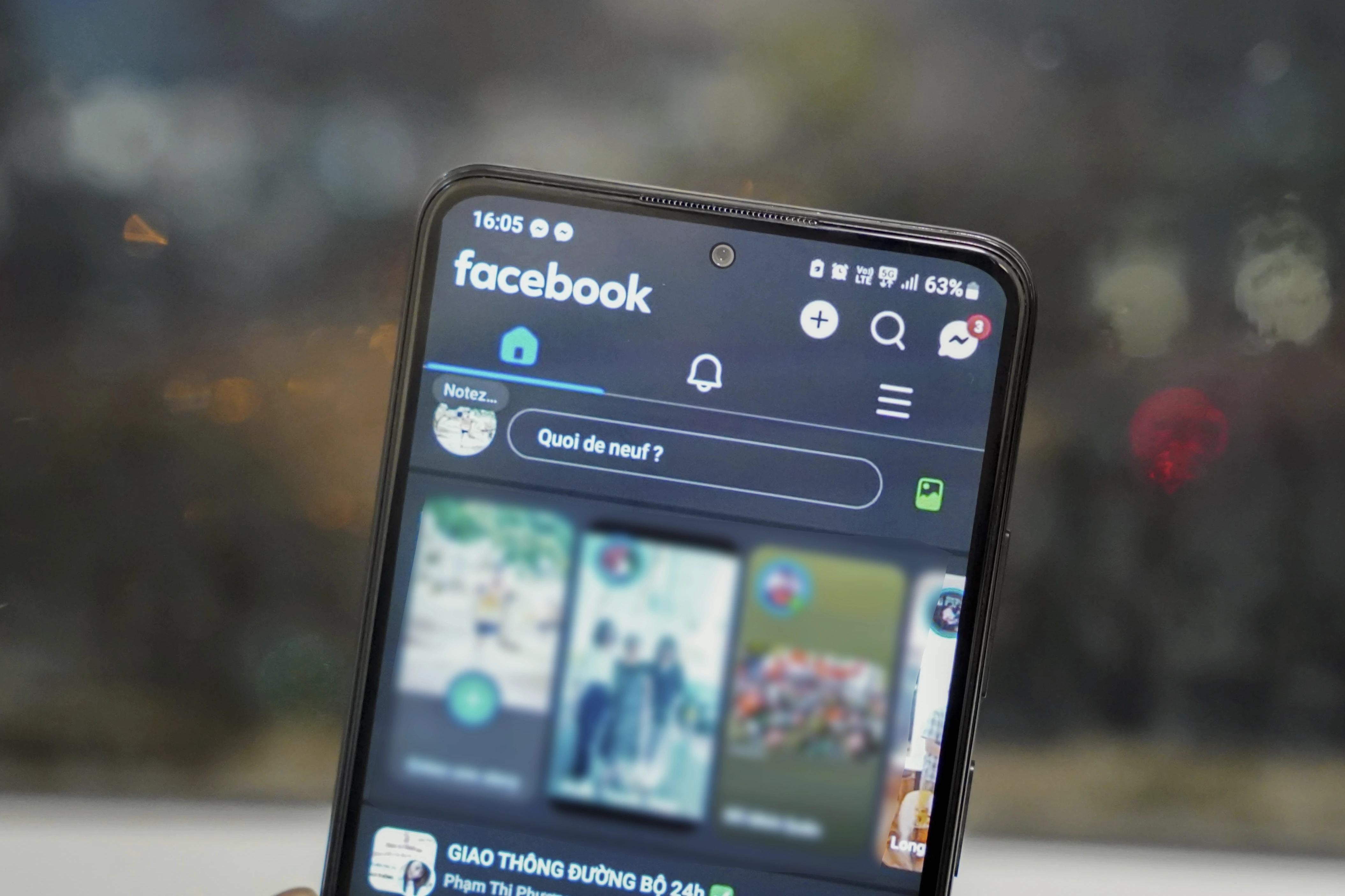






















































































댓글 (0)